티스토리 뷰
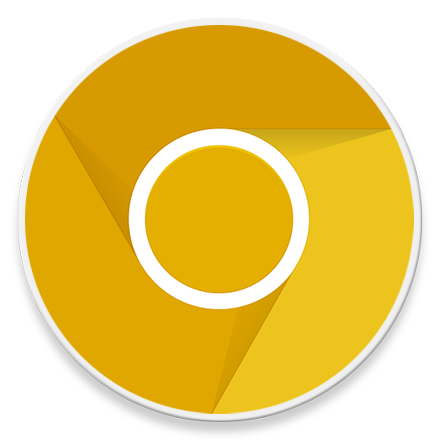
HowTo - 모바일에서 웹 페이지를 데스크톱 버전으로 항상 보는 방법
일반적으로 Android 기기 등 모바일 장치 사용하는 경우 기본적으로 브라우저는 스마트폰에 최적화된 모바일 웹 사이트 버전을 표시합니다. 그러나 화면이 비교적 큰 태블릿 또는 스마트폰에서는 모바일이 아닌 데스크톱 환경을 원할 수 있습니다.
요즘 개발자들은 데스크톱이 아닌 모바일용으로 웹 사이트를 디자인하고 특정 사이트에서는 일부 기능 액세스가 제한될 수 있으며, 전체 웹 사이트를 보기 위해서는 데스크톱 보기로 전환해야 할 수 있습니다. 따라서 호환성을 위해 데스크톱에서 사이트가 어떻게 보이는지 확인이 필요한 경우도 있죠.
또한 데스크톱에서 모바일 웹 사이트가 어떻게 보이는지 확인이 필요한 경우도 있습니다. 이경우 크롬 개발자 도구를 이용하여 컴퓨터에서도 모바일 환경에서 사이트가 어떻게 보여지는지 확인이 가능합니다.
[IT/How to] - 크롬 개발자 도구를 이용한 반응형 블로그 테스트 방법
크롬 개발자 도구를 이용한 반응형 블로그 테스트 방법
HowTo - 크롬 개발자 도구로 반응형 블로그 테스트하기 요즘 블로그 접속 통계를 보면 모바일 기기를 이용한 비율이 점점 높아지고 있습니다. 특정 기기, 특정 해상도에만 최적화된 블로그는 상
forbes.tistory.com
다른 모바일 브라우저와 마찬가지로 Android Chrome 앱에서는 데스크톱 모드에서 웹 사이트를 볼 수 있는 설정을 제공하고 있습니다. 해당 사이트를 방문하여 메뉴에서 "데스크톱 사이트" 옵션 체크 박스를 선택하기만 하면 됩니다. 그러나 이 옵션은 사이트별(해당 탭)로 사용할 수 있으며 다른 사이트에 접속할 때는 매번 수동으로 옵션을 활성화해야 합니다.
다행히도 Google은 모바일용 크롬에서 사용자가 매번 수동으로 활성화하지 않아도 자동으로 적용될 수 있는 옵션을 제공하기 위해 준비하고 있습니다. 현재 자동 적용 옵션은 Chrome Canary 앱을 통해 테스트를 진행하고 있으며, 곧 안정화 버전에서도 적용 될 것으로 보여집니다.
모바일 크롬에서 데스크톱 사이트를 기본 열기로 설정하기
모바일 웹 페이지에서는 일부 생략된 기능을 사용하기 위해 데스크톱 사이트 보기 옵션을 수동으로 매번 활성화하는 작업이 번거롭게 느껴진다면 "크롬 카나리아(Chrome Canary)" 앱을 설치하여 자동으로 항상 데스크톱 사이트로 볼 수 있는 옵션을 활성화하고 사용할 수 있습니다.
Android Chrome 앱에서 모바일 웹 페이지에 일부 생략된 기능을 사용하기 위해 데스크톱 사이트 보기 옵션을 수동으로 활성화하는 방법은 다음과 같습니다. 데스크톱 보기를 가끔 사용하고 평소 모바일 버전을 즐겨 사용한다면 필요할 때만 활성화하여 사용하는 것이 더 편리할 수 있습니다.
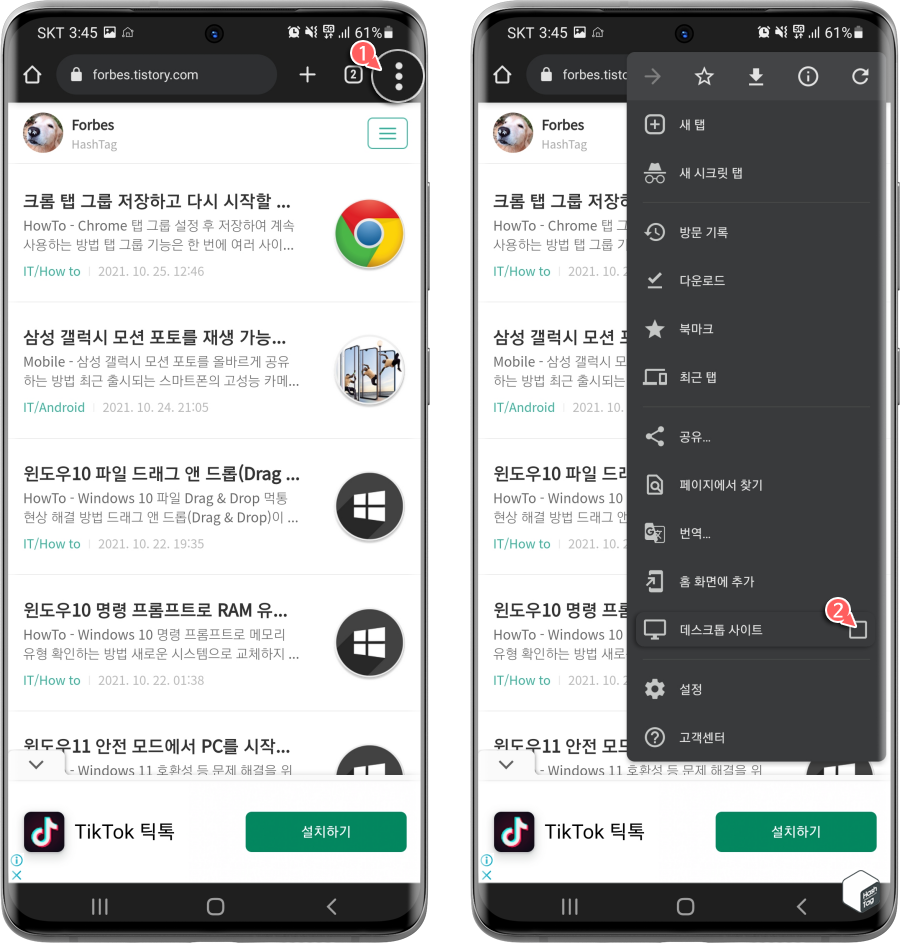
모바일 크롬에서 PC 화면과 동일한 웹 사이트를 보기 위해서는 상단의 점 3개 아이콘 모양의 [더보기] 메뉴를 선택하고 "데스크톱 사이트" 체크 박스를 선택합니다.
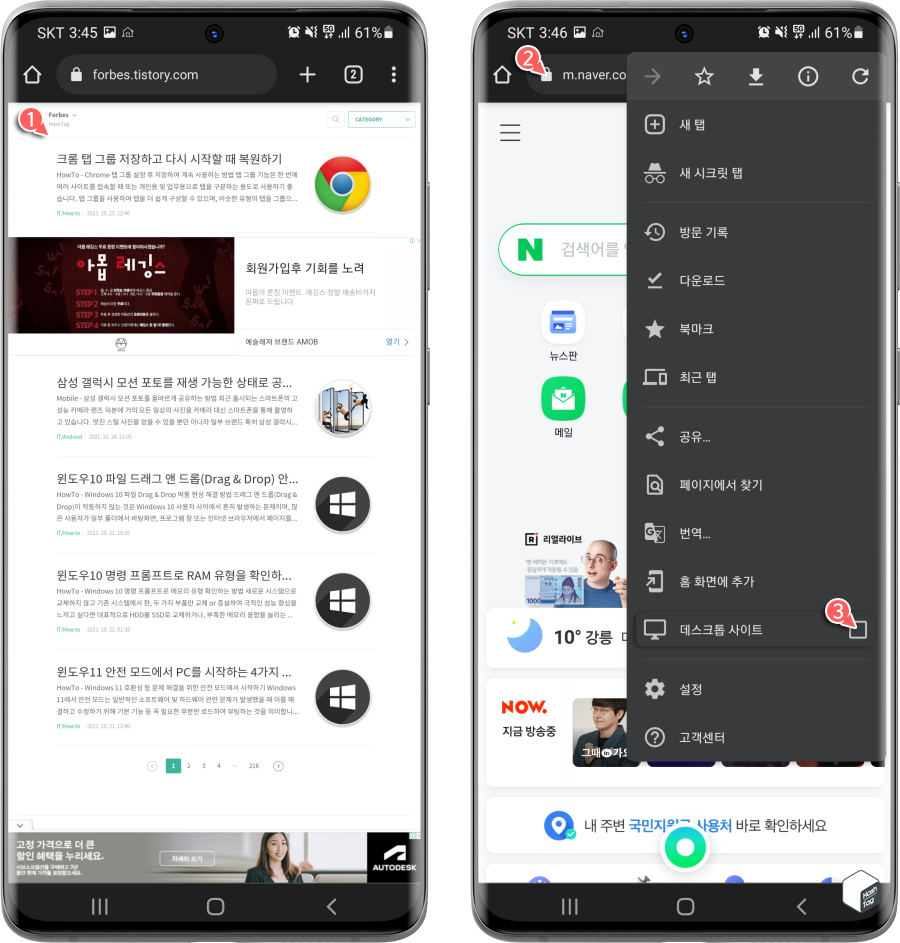
"데스크톱 사이트" 체크 박스를 선택하면 해당 사이트(탭)는 PC 화면에서 보는 것처럼 동일한 웹 사이트를 모바일 장치에서도 사용할 수 있습니다. 모바일에서 일부 기능이 생략된 사이트를 이용할 때 유용하게 사용할 수 있습니다.
한 가지 단점은 데스크톱 사이트 옵션은 해당 탭만 적용되며, 새로운 사이트에 접속할 때마다 매번 수동으로 데스크톱 사이트 옵션을 사용자가 적용해야만 합니다.
만약 모바일 장치에서 항상 데스크톱 사이트로만 접속하고 싶다면 수동으로 옵션을 활성화하는 작업은 꽤 번거롭습니다. 사용자가 접속하는 웹 사이트를 항상 PC 화면처럼 보고 싶다면, 크롬 카나리아 앱을 이용하여 영구적으로 활성화시킬 수 있습니다.
추가로 크롬 카나리아 앱 설치가 필요하지만 모바일 및 데스크톱 웹 페이지 이용 비율이 50:50이라면, 모바일 버전은 크롬 앱을 데스크톱 버전은 크롬 카나리아 앱을 이용하는 것도 좋은 방법입니다.
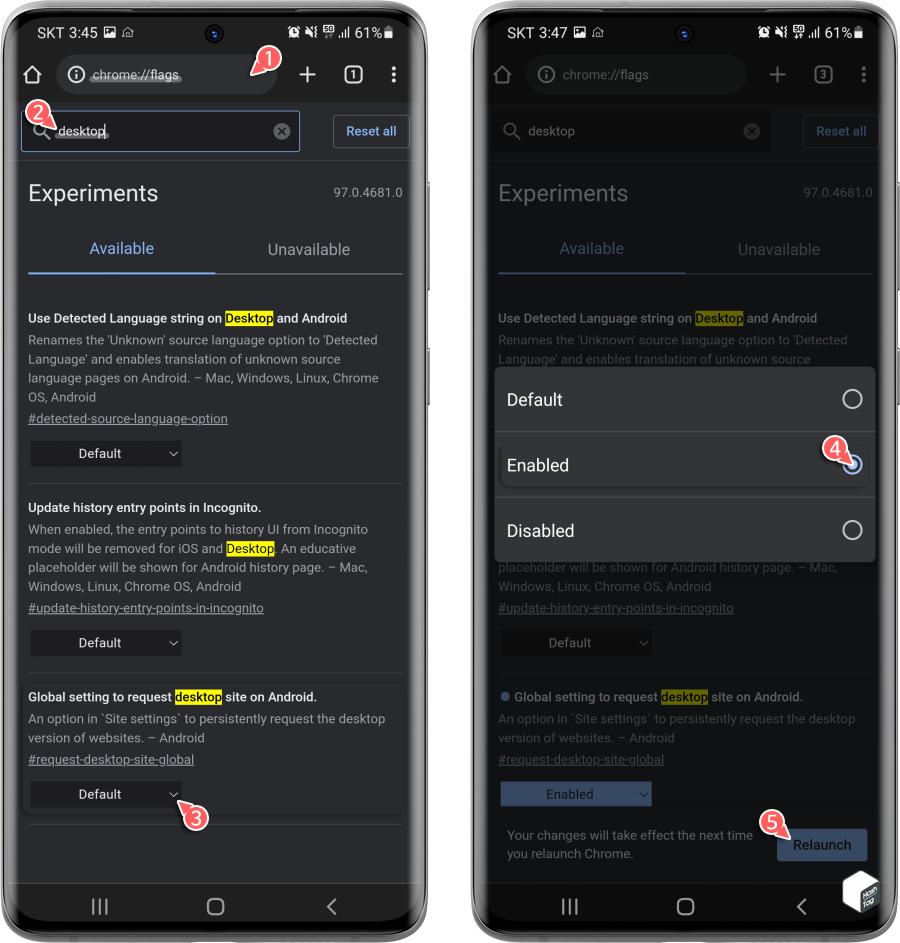
크롬 카나리아 앱 실행 및 "chrome://flags" 주소로 이동 후 "desktop"을 검색하고 "Global setting to request desktop site on Android." 항목을 찾아 [Enabled]로 변경 후 브라우저를 다시 시작합니다.
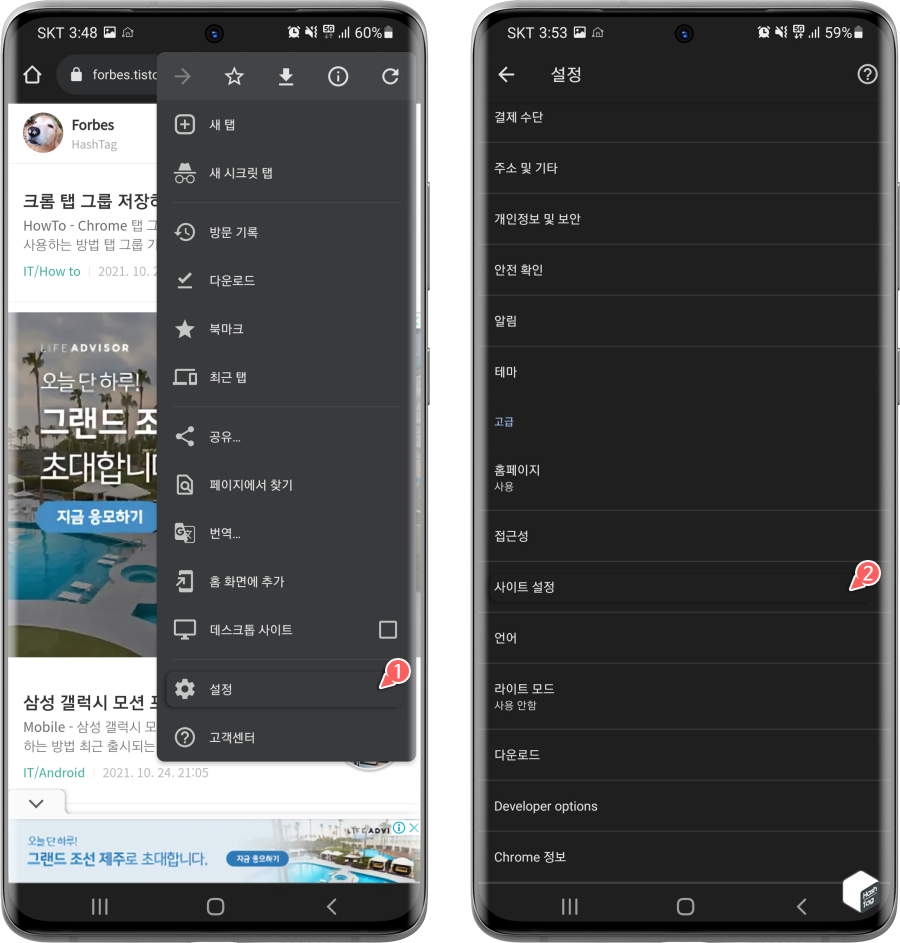
크롬 브라우저 상단의 [더보기] 메뉴를 누르고 [설정 > 사이트 설정]을 차례대로 선택합니다.

사이트 설정 옵션에서 [데스크톱 사이트]를 누르면 "데스크톱 사이트" 옵션을 끄고 켤 수 있는 토글 스위치가 나타납니다.
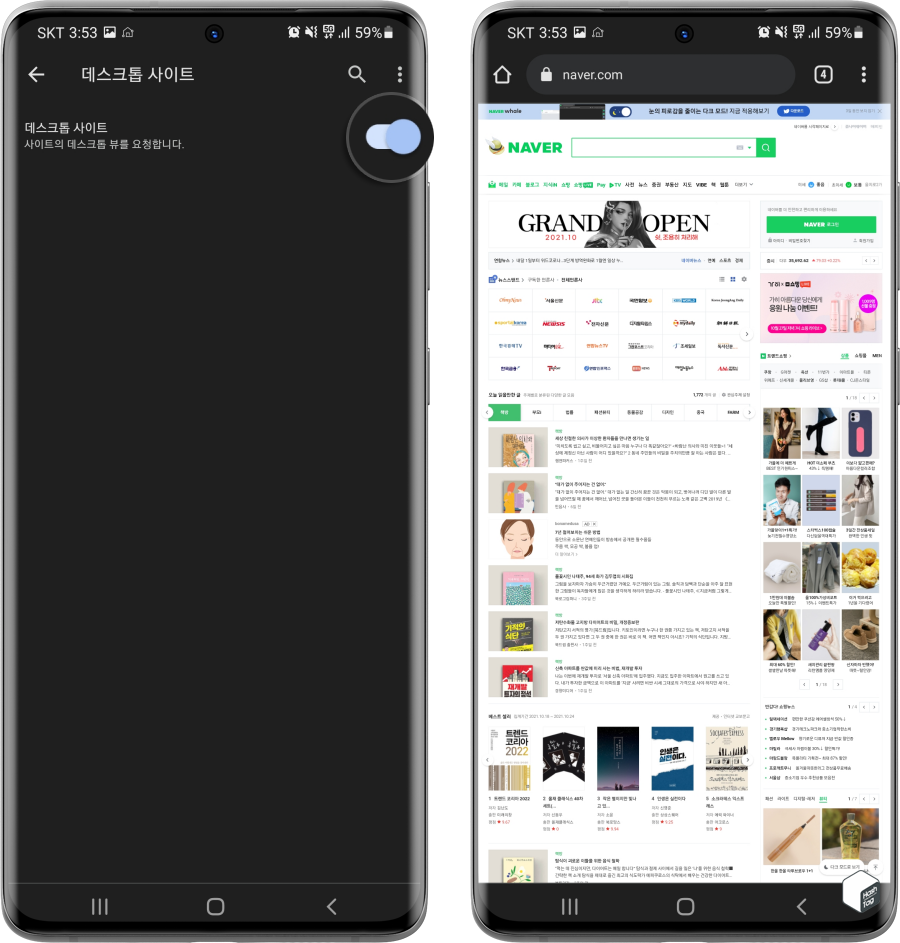
데스크톱 사이트 보기 옵션을 활성화하면 크롬 카나리아 앱에서 접속한 모든 웹 사이트는 PC 화면으로 자동 접속되며, 사용자가 수동으로 데스크톱 사이트 옵션을 설정하지 않아도 됩니다.
만약 자동으로 데스크톱 사이트 옵션이 활성화된 상태에서 모바일 사이트를 보고 싶다면, 수동으로 적용한 것처럼 [더보기 > 데스크톱 사이트] 옵션을 선택 해제하면 됩니다. 이때 해당 탭만 모바일 보기로 적용되는 것으로 여전히 다른 탭에서 접속한 사이트는 PC 화면으로 보여집니다.
즉, 기존에 사용자가 수동으로 데스크톱 사이트 옵션을 설정했을 때, 탭마다 데스크톱 사이트 옵션을 켜야했던 것처럼 모바일 버전을 보기 위해서는 사용자가 수동으로 데스크톱 사이트 옵션을 탭마다 선택 해제해야 한다는 의미입니다.
참고로 크롬 실험 기능은 사전 공지 없이 기능이 추가되고, 사라지기도 합니다. 따라서 이 기능은 예고 없이 제거될 수도 있지만 향후 크롬 안정화 버전에서 플래그 항목으로 추가되거나, 기본적으로 사용할 수 있도록 정식 기능에 추가될 가능성이 높습니다.
'IT > How to' 카테고리의 다른 글
| 윈도우11 WSA(Windows Subsystem for Android) 제거하는 방법 (0) | 2021.11.01 |
|---|---|
| 윈도우11 WSA(Windows Subsystem for Android) 설치하는 방법 (0) | 2021.10.31 |
| 윈도우11 Edge 및 Chrome Overlay Scrollbars 설정 방법 (0) | 2021.10.30 |
| 윈도우11 작업 표시줄 좌/우/상/하 이동 및 두 줄 만드는 방법 (23) | 2021.10.29 |
| 크롬 탭 그룹 저장하고 다시 시작할 때 복원하기 (0) | 2021.10.25 |
| 윈도우10 파일 드래그 앤 드롭(Drag & Drop) 안될 때 문제 해결법 (3) | 2021.10.22 |
| 윈도우11 안전 모드에서 PC를 시작하는 4가지 방법 (0) | 2021.10.21 |
| 윈도우11 시작 메뉴 맞춤 표시 제거 방법 (0) | 2021.10.20 |
